Maison >tutoriels informatiques >connaissances en informatique >Comment fermer les dossiers partagés dans Win11 ? Détails sur la façon de fermer les dossiers partagés dans Win11
Comment fermer les dossiers partagés dans Win11 ? Détails sur la façon de fermer les dossiers partagés dans Win11
- 王林avant
- 2024-03-03 21:01:24858parcourir
Comment fermer les dossiers partagés dans Win11 ? Pour de nombreux utilisateurs, la fermeture des dossiers partagés est une étape importante pour protéger les informations privées. Dans le système Win11, la fermeture des dossiers partagés peut empêcher efficacement les autres d'accéder à vos fichiers personnels. Cet article présentera en détail comment fermer les dossiers partagés dans Win11 pour vous aider à mieux protéger la sécurité de vos informations personnelles. Si vous souhaitez en savoir plus sur les dossiers partagés Win11, continuez à lire cet article.
Introduction à la fermeture des dossiers partagés dans Win11
1 Recherchez le dossier que vous ne souhaitez pas partager, cliquez avec le bouton droit et ouvrez les propriétés.
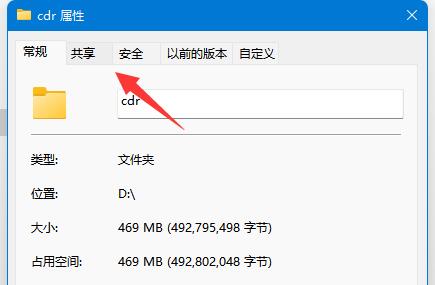
2. Entrez ensuite dans l'onglet de partage ci-dessus.
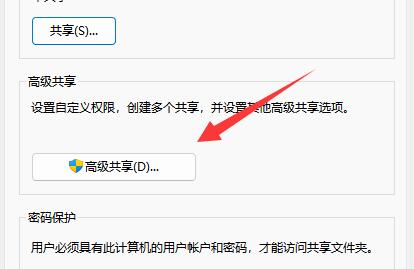
3. Cliquez sur les paramètres de partage avancés.
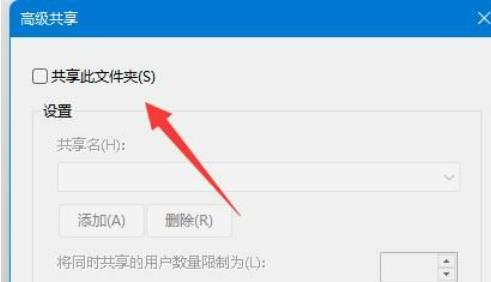
4. Après ouverture, annulez le partage de ce dossier.
5. Cliquez sur OK pour enregistrer ci-dessous pour annuler le partage.
Ce qui précède est le contenu détaillé de. pour plus d'informations, suivez d'autres articles connexes sur le site Web de PHP en chinois!

